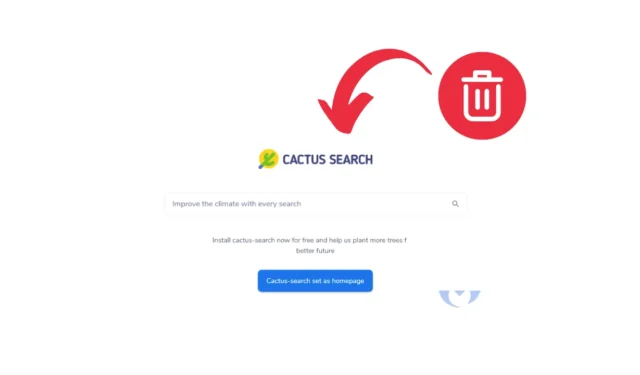
Moderne Webbrowser wie Chrome, Firefox und andere sind so ausgestattet, dass sie Browser-Hijacker effektiv bekämpfen können. Dennoch gibt es Fälle, in denen diese Hijacker Sicherheitsmaßnahmen umgehen und Ihre Webbrowser-Einstellungen manipulieren können.
Was ist ein Browser-Hijacker?
Ein Browser-Hijacker ist eine Schadsoftware, die ohne Ihre Erlaubnis die Kontrolle über die Einstellungen Ihres Webbrowsers übernimmt.
Diese Art von Malware kann als Anwendung, Browsererweiterung/Add-on oder in anderen Formaten auf Ihr Gerät gelangen.
Nach der Installation ändern Browser-Hijacker die Startseite und die Standardsuchmaschine Ihres Browsers und leiten Sie häufig auf unsichere Websites um.
Was ist api.cactus-search.com?
api.cactus-search.com , auch bekannt als Cactus Search, ist im Wesentlichen ein Browser-Hijacker, der Ihre Suchmaschine auf cactus-search.com ändert.
Dieser Hijacker installiert sich normalerweise über eine Browsererweiterung oder ein Programm. Wenn Cactus Search auf Ihrem Gerät vorhanden ist, bemerken Sie möglicherweise die folgenden Symptome:
- Ihre Standardsuchmaschine wird auf Cactus Search geändert.
- Ihre Suchanfragen werden über cactus-search.com umgeleitet.
- Möglicherweise sehen Sie die Erweiterung oder das Programm Cactus Search auf Ihrem PC installiert.
Wie entferne ich api.cactus-search.com?
Um Cactus-Search.com von Ihrem Computer zu entfernen , müssen Sie das Schadprogramm finden und deinstallieren. Befolgen Sie diese Schritte:
1. Deinstallieren Sie das Schadprogramm über die Systemsteuerung
Wenn der Browser-Hijacker installiert wurde, wird er wahrscheinlich in der Systemsteuerung aufgeführt. So können Sie dies überprüfen:
1. Suchen Sie in der Windows-Suche nach „Systemsteuerung“ und wählen Sie es dann aus den Ergebnissen aus.
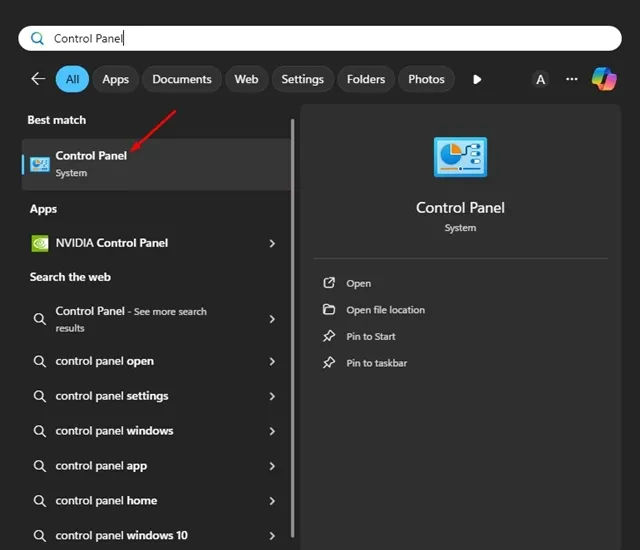
2. Sobald die Systemsteuerung geöffnet ist, klicken Sie auf Programme und Funktionen .
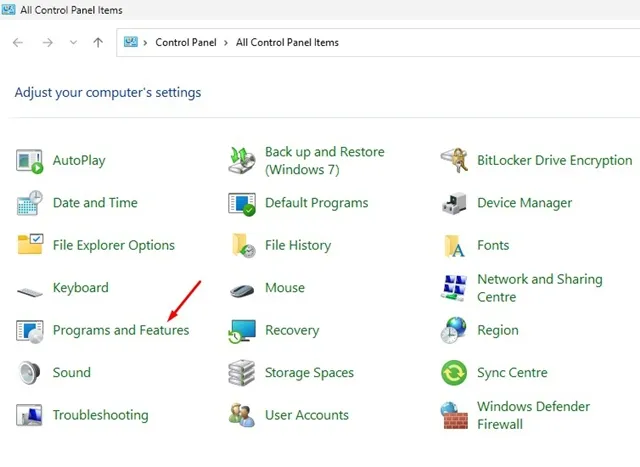
3. Suchen Sie nach verdächtigen Programmen, die Sie nicht installiert haben.
4. Klicken Sie mit der rechten Maustaste auf ein identifiziertes Programm und wählen Sie „Deinstallieren“ aus .
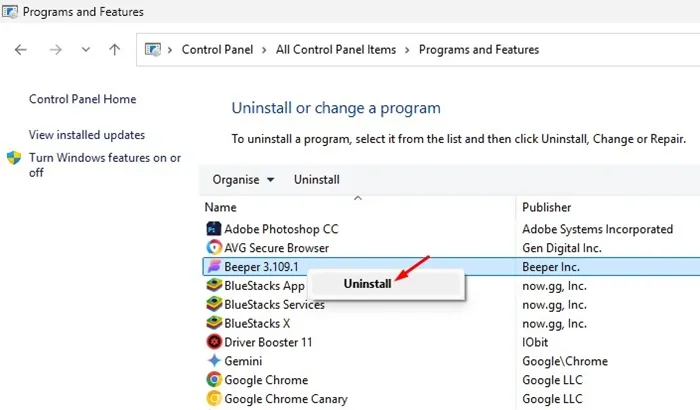
2. Browser auf Standardeinstellungen zurücksetzen
Nachfolgend finden Sie die Schritte zum Zurücksetzen von Chrome, Firefox und Microsoft Edge auf ihre ursprünglichen Einstellungen:
Chrome-Browser:
Durch das Wiederherstellen der Chrome-Einstellungen werden Ihre Startseite, die Seite für neue Tabs, die Suchmaschine und die angehefteten Tabs wiederhergestellt. So geht’s:
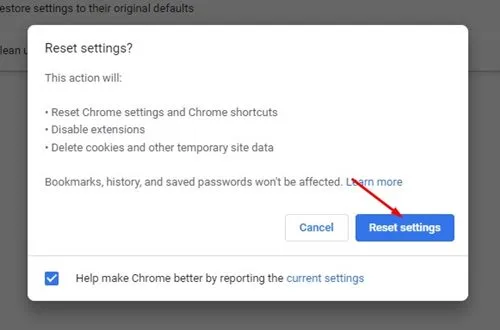
- Klicken Sie oben rechts auf die drei Punkte und wählen Sie „Einstellungen“ aus .
- Wählen Sie links „Einstellungen zurücksetzen“ aus .
- Klicken Sie rechts auf „Einstellungen auf ursprüngliche Standardwerte zurücksetzen“ .
- Klicken Sie in der Bestätigungsaufforderung erneut auf die Schaltfläche „Einstellungen zurücksetzen“ .
Firefox-Browser:
Die Methode zum Zurücksetzen von Firefox unterscheidet sich geringfügig von der von Chrome. So geht’s:
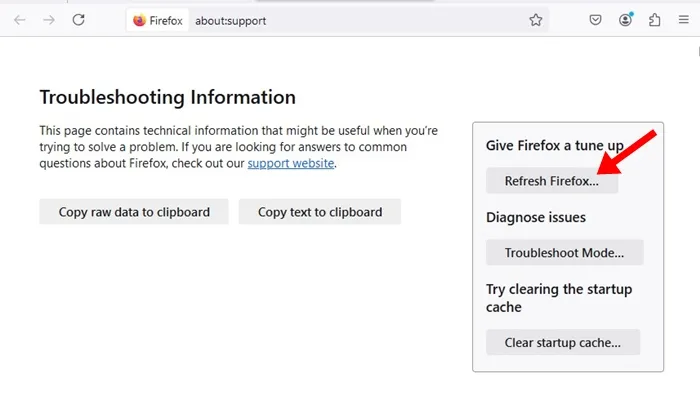
- Starten Sie Firefox.
- Klicken Sie oben rechts auf das Hamburger-Menü und wählen Sie „Hilfe“ > „Weitere Informationen zur Fehlerbehebung“ .
- Klicken Sie rechts auf Firefox aktualisieren .
- Bestätigen Sie, indem Sie erneut auf „Firefox aktualisieren“ klicken .
Microsoft Edge:
Das Zurücksetzen von Microsoft Edge ist aufgrund der gemeinsamen Engine ähnlich wie bei Chrome. So geht’s:
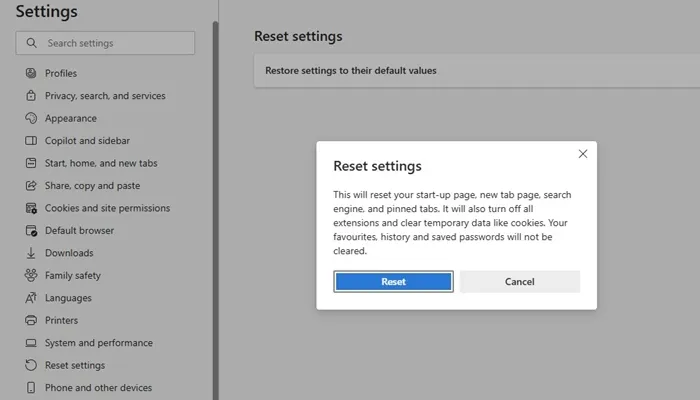
- Öffnen Sie Microsoft Edge.
- Klicken Sie oben rechts auf die drei Punkte und wählen Sie „Einstellungen“.
- Wählen Sie links „Einstellungen zurücksetzen“ aus .
- Klicken Sie rechts auf „Einstellungen auf Standardwerte wiederherstellen“ .
- Bestätigen Sie abschließend mit einem Klick auf Zurücksetzen .
3. Verwenden Sie Malwarebytes, um den Browser-Hijacker zu entfernen
Malwarebytes ist ein effektives Sicherheitstool zum Entfernen von api.cactus-search.com . Befolgen Sie diese Schritte, um Malwarebytes zum Entfernen des Cactus Search-Browser-Hijackers zu verwenden:
1. Laden Sie Malwarebytes herunter und installieren Sie es auf Ihrem betroffenen Gerät.
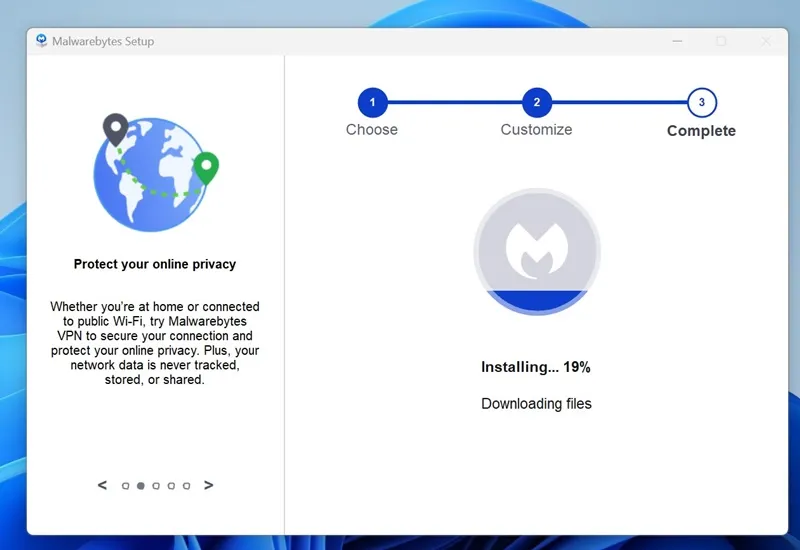
2. Öffnen Sie Malwarebytes nach der Installation .
3. Klicken Sie im Abschnitt „Scanner“ auf die Schaltfläche „Scannen“.
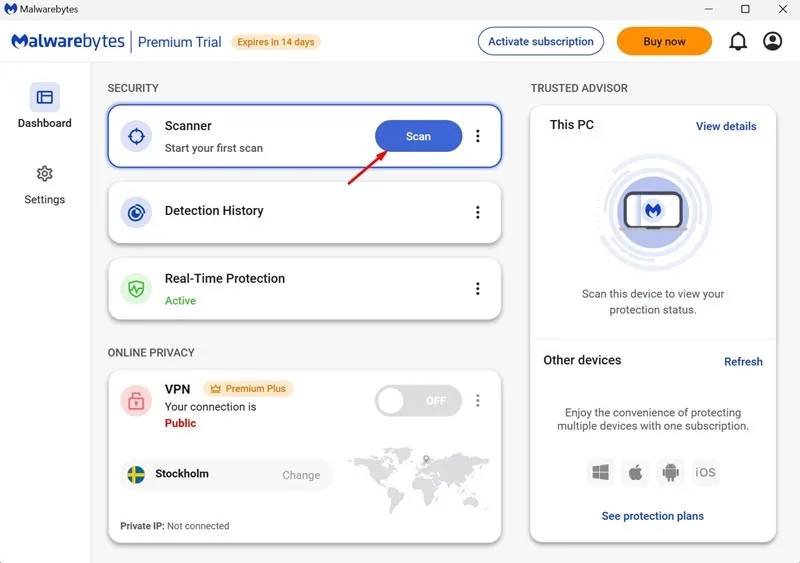
Sie müssen nur warten, während Malwarebytes einen vollständigen Scan durchführt und alle Dateien auf Ihrem Gerät überprüft, um die Bedrohung zu beseitigen.
4. Führen Sie einen Rootkit-Scan mit Malwarebytes durch
Malwarebytes bietet auch eine Rootkit-Scanfunktion, die manuell aktiviert werden muss. Diese Funktion erkennt und entfernt verschiedene Arten von Rootkits von Ihrem Gerät.
1. Öffnen Sie Malwarebytes.
2. Wenn die Anwendung geöffnet wird, klicken Sie links auf „Einstellungen“ .
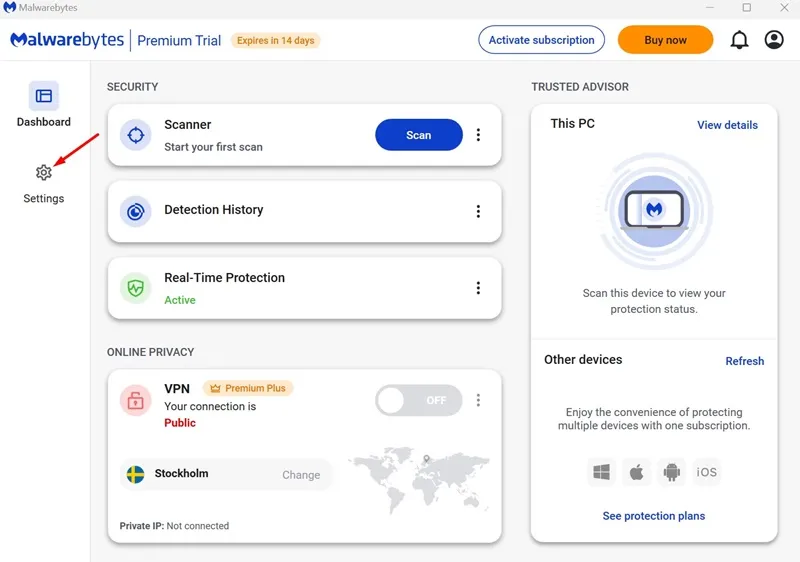
3. Klicken Sie auf der rechten Seite auf „Scannen und Erkennen“ .
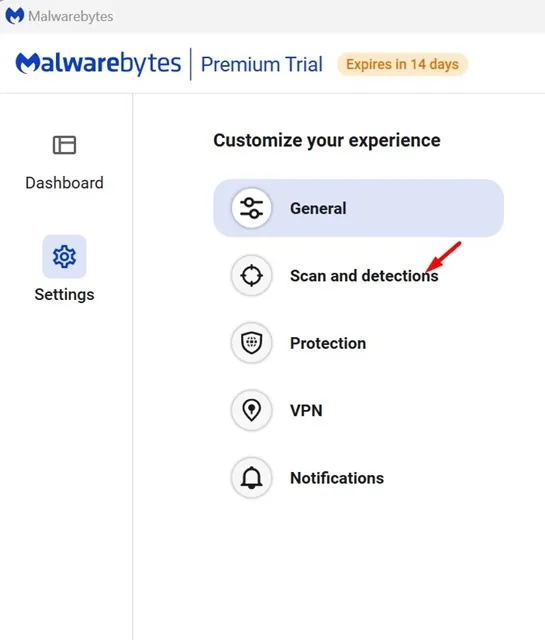
4. Aktivieren Sie den Schalter zum Suchen nach Rootkits .
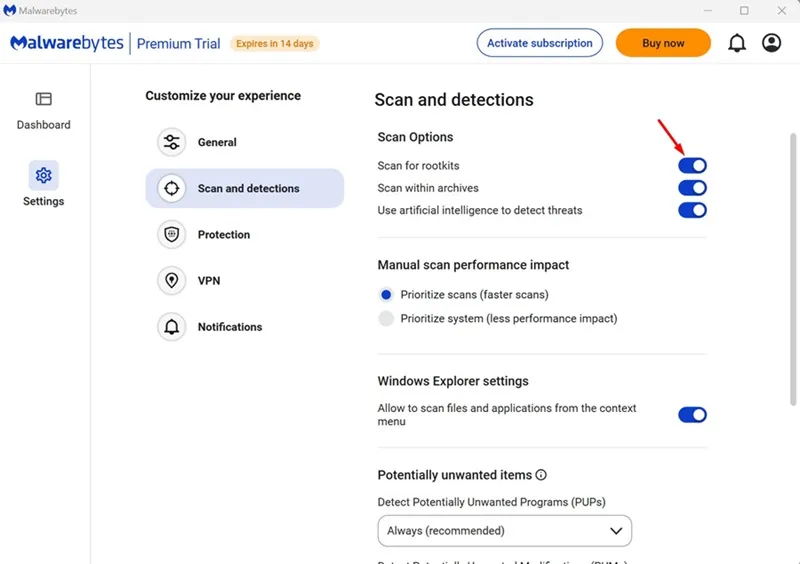
5. Kehren Sie zum Startbildschirm zurück und klicken Sie auf die Schaltfläche „Scannen“ .
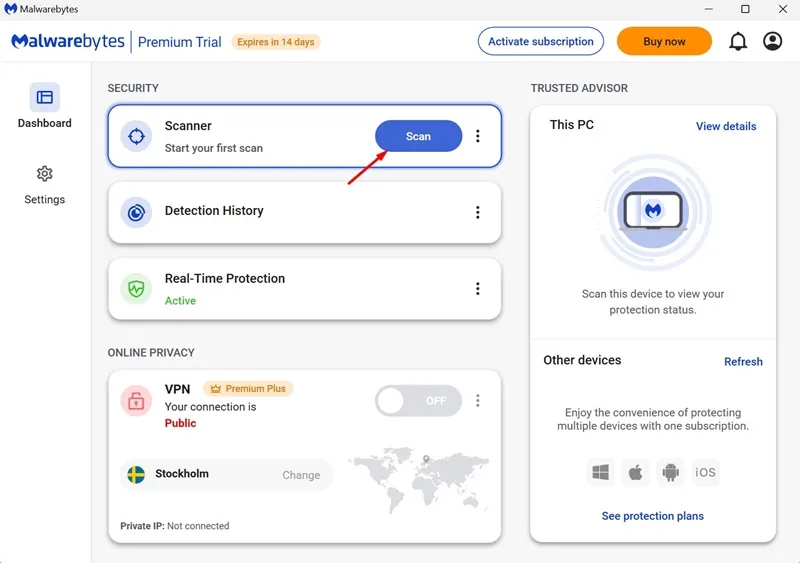
Dies sind wirksame Methoden, um api.cactus-search.com zu eliminieren . Sollten Sie weitere Hilfe zu diesem Thema benötigen, können Sie gerne einen Kommentar hinterlassen. Wenn Sie diesen Leitfaden hilfreich fanden, vergessen Sie nicht, ihn mit Ihren Freunden zu teilen.


Schreibe einen Kommentar